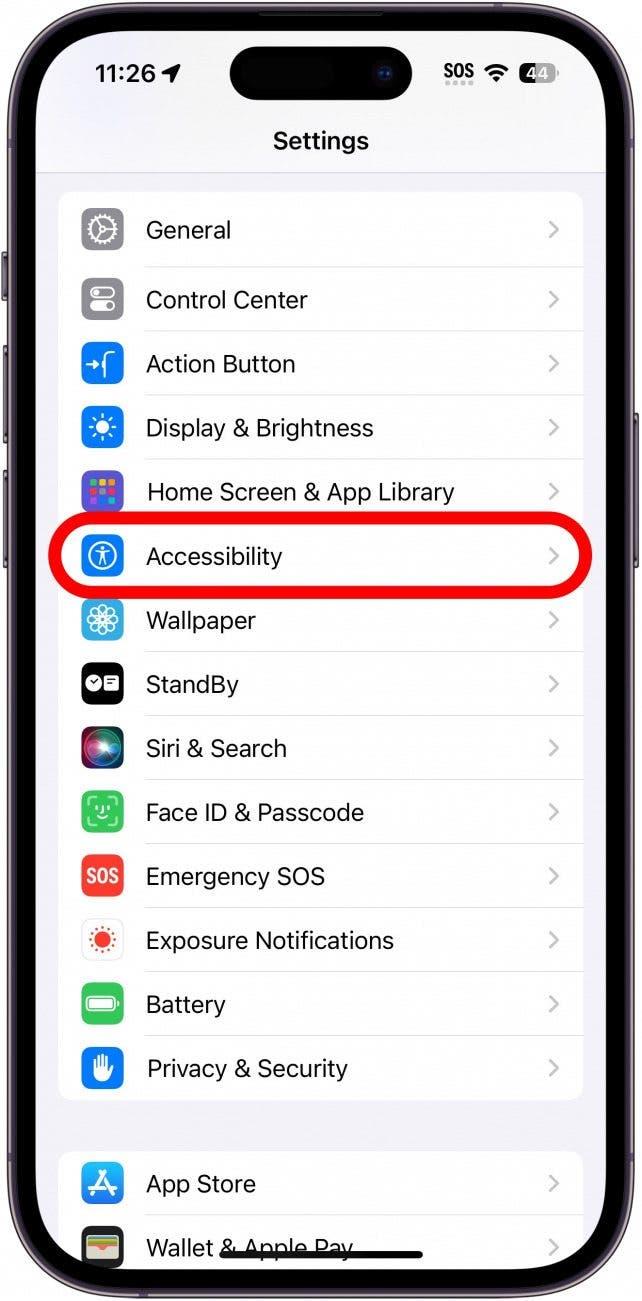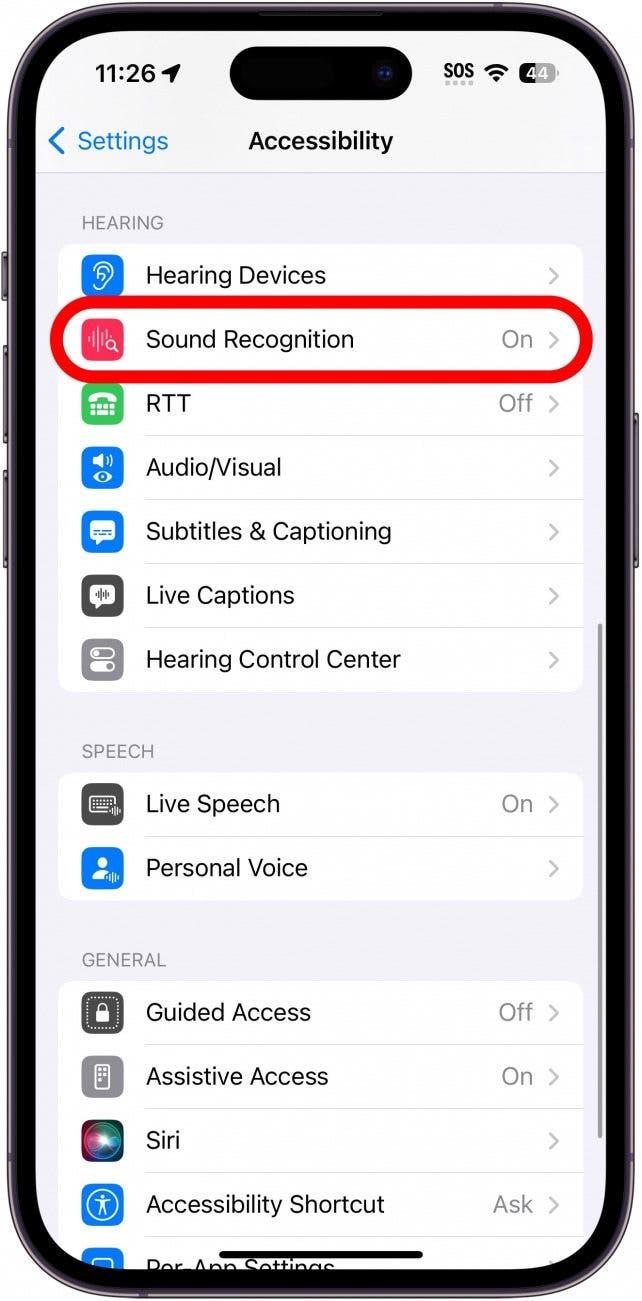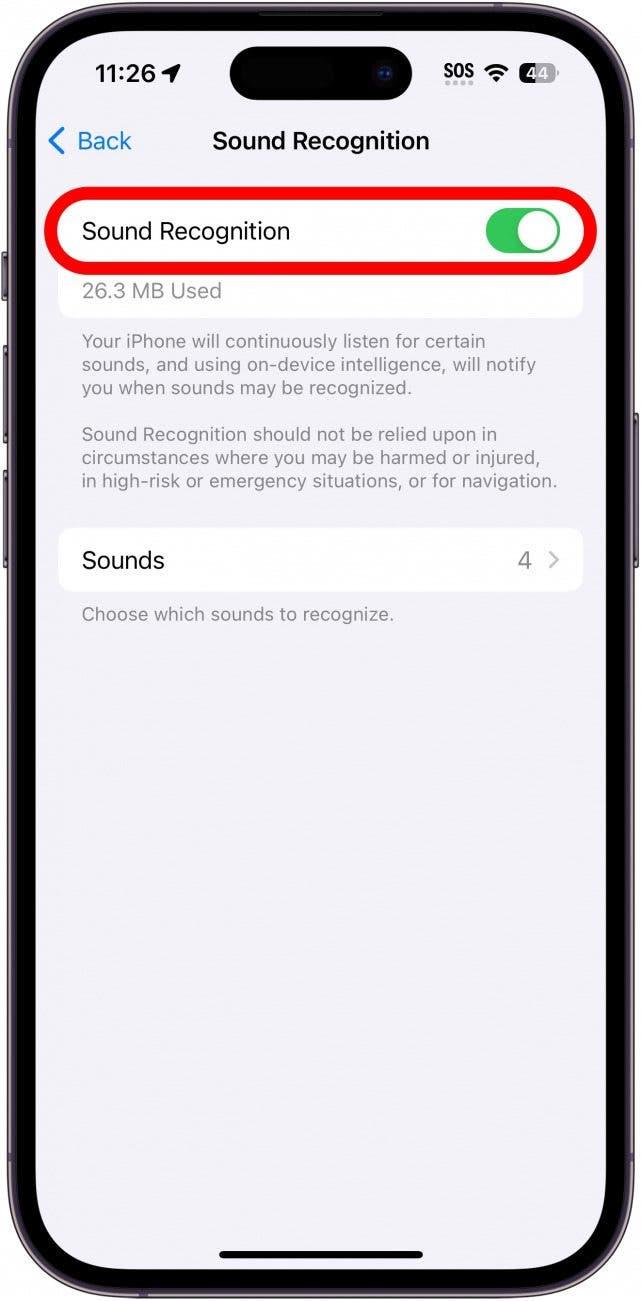I messaggi audio non funzionano sul suo iPhone? L’invio di messaggi audio è un modo comodo per trasmettere informazioni più rapidamente di un testo. Se invia molti messaggi audio, il fatto che non funzionino può essere estremamente frustrante.
Come inviare messaggi vocali su iPhone
Inviare un messaggio audio su un iPhone è piuttosto facile. Tutto quello che deve fare è toccare l’icona più in qualsiasi conversazione iMessage e toccare Audio. Da lì, deve semplicemente registrare il suo messaggio e toccare il pulsante di invio. Può ascoltare i messaggi audio semplicemente toccando il pulsante play accanto al messaggio. Per ulteriori scorciatoie e suggerimenti per l’iPhone, si assicuri di iscriversi alla nostra newsletter gratuita Tip of the Day.
Se non riesce a inviare messaggi audio, dovrebbe iniziare a controllare due volte la sua connessione cellulare e Wi-Fi per assicurarsi di essere online e in grado di inviare messaggi audio. Se continua ad avere problemi con i messaggi audio, provi le seguenti soluzioni per risolvere il problema.
 Scoprire le funzioni nascoste del suo iPhoneRiceva ogni giorno un consiglio (con screenshot e istruzioni chiare) per padroneggiare il suo iPhone in un solo minuto al giorno.
Scoprire le funzioni nascoste del suo iPhoneRiceva ogni giorno un consiglio (con screenshot e istruzioni chiare) per padroneggiare il suo iPhone in un solo minuto al giorno.
Come disattivare il riconoscimento del suono
Il motivo più comune per cui potrebbe ricevere il messaggio di errore “Impossibile inviare messaggi audio in questo momento” è che ha attivato il riconoscimento del suono. Questo può impedire al suo iPhone di registrare messaggi audio. Ecco come disattivare questa funzione:
- Apra l’applicazione Impostazioni e tocchi Accessibilità.

- Scorra verso il basso e tocchi Riconoscimento sonoro.

- Se il toggle è abilitato, lo tocchi per disabilitare questa funzione.

Una volta disattivato il Riconoscimento sonoro, torni all’app Messaggi e provi a inviare nuovamente un messaggio audio.
Altre soluzioni per quando i messaggi audio non funzionano su iPhone
Se ha ancora problemi con i messaggi audio che non funzionano su iPhone, può provare alcune altre soluzioni.
Chiudere l’app Messaggi
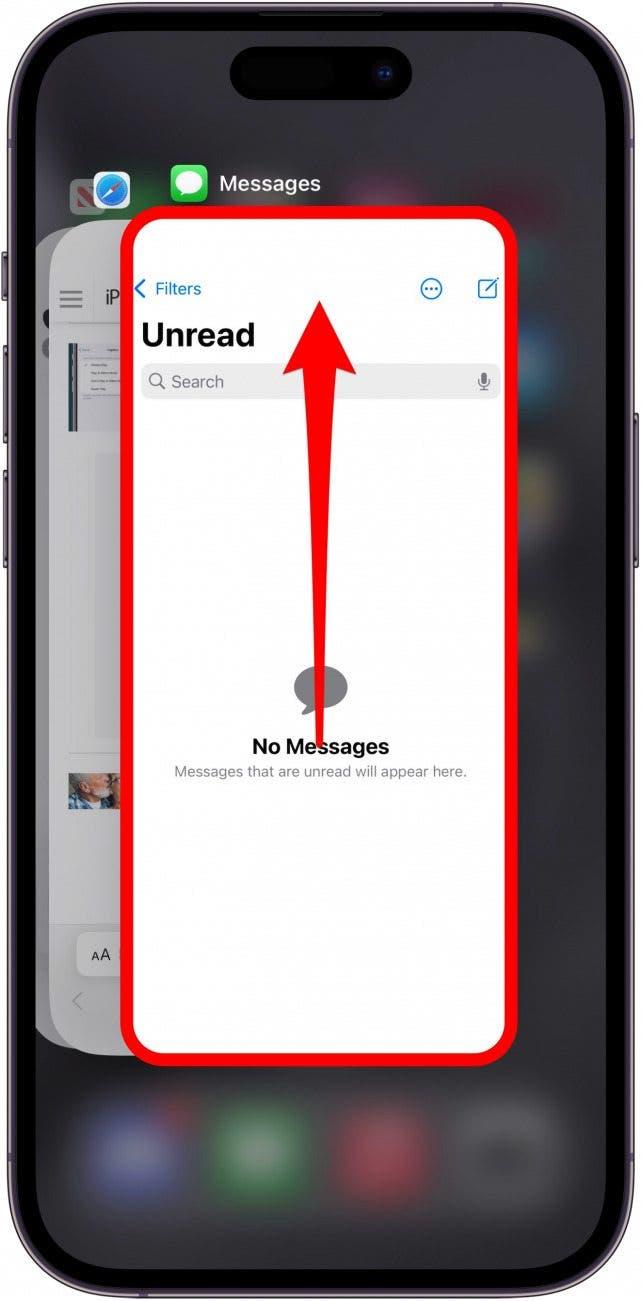
Il prossimo passo da compiere è provare a chiudere l’app Messaggi. Può chiudere le app semplicemente strisciando verso l’alto al centro dello schermo per aprire l’App Switcher. Da lì, scorra verso l’alto sull’app Messaggi per chiuderla.
Risoluzione dei problemi di iMessage
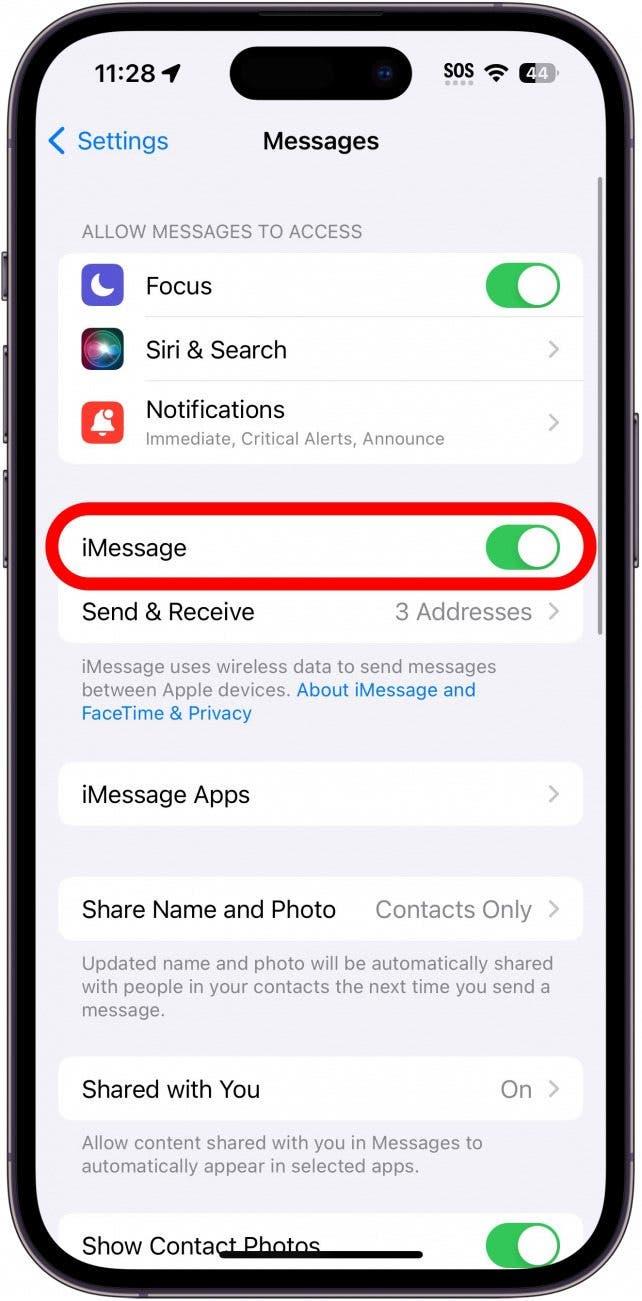
Se ha problemi con i messaggi vocali che non funzionano sull’iPhone, il problema potrebbe essere legato a iMessage. Consulti questo articolo sulla risoluzione di diversi problemi con iMessage per risolvere i problemi che sta riscontrando.
Verificare la presenza di aggiornamenti & Riavviare il suo iPhone
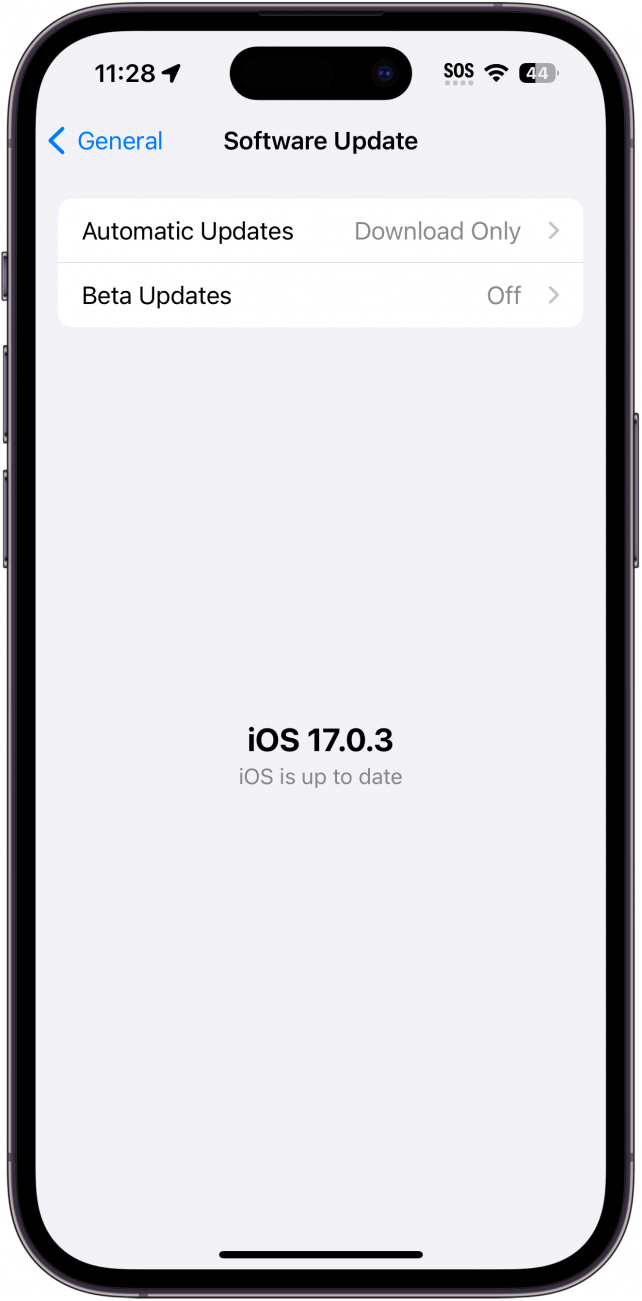
L’ultima cosa da fare è verificare la presenza di aggiornamenti sul suo iPhone. Se i messaggi audio non funzionano sul suo iPhone, potrebbe essere il risultato di un bug. In tal caso, potrebbe essere disponibile un aggiornamento che risolve il problema.
Se tutto il resto fallisce, può sempre contattare il Supporto Apple o visitare un Apple Store locale per ulteriore assistenza.
DOMANDE FREQUENTI
- Perché il mio microfono non funziona su iPhone Messages? Per impostazione predefinita, l’app Messaggi ha accesso al microfono del suo dispositivo. Se l’app Messaggi non sembra riconoscere la sua voce, controlli due volte con altre app (come Memo vocali o durante una telefonata) per vedere se il problema persiste. Potrebbe trattarsi di un difetto hardware che richiederebbe una riparazione fisica.
- Come fa a sapere se qualcuno ha ascoltato il suo messaggio audio su iPhone? Se la persona a cui ha inviato un messaggio audio ha attivato le ricevute di lettura, potrà vedere quando ha visto il messaggio.
- Perché il messaggio non è stato inviato su iPhone? Quando il segnale cellulare è troppo debole o ha inviato un messaggio a un numero inesistente, vedrà un punto esclamativo rosso con un messaggio che indica che il messaggio non è stato inviato. Verifichi di aver inserito correttamente il numero di telefono e di avere una buona connessione cellulare.